MiniTool Partition Wizardとは、多くのディスク&パーティション問題に対処できるパーティション管理ソフトウェアです。Windowsでディスク&パーティションを管理するのは簡単ですが、Windowsが起動に失敗することもあります。では、パソコンが起動しない場合、どうすればよいでしょうか?答えの一つはブートディスクで起動することです。そこで、今回は、ブートディスクの作成機能を備えて、ちょうど役に立つMiniTool Partition Wizardを紹介したいと思います。
人気のディスク&パーティション管理ソフトとして、MiniTool Partition Wizardは、多くのディスク&パーティション問題に対応できます。たとえば、ディスクの容量不足問題を解決したり、2TBのみを表示する3TBのハードディスクの問題を直したり、HDDをSSDにアップグレードしたりすることができます。
Windowsでディスク&パーティションを管理するのは簡単ですが、Windowsが起動しない場合もあります。例えば、BOOTMGRファイルの紛失でWindowsがロード画面で止まっているとか、ブルースクリーンが発生するなど。これら問題を解決するには、起動用のブートディスクが必要です。幸いなことに、MiniTool Partition Wizardはこの機能を提供します。続いて、MiniTool Partition Wizardでブートディスクを作成する方法をご説明していきます。
MiniTool Partition Wizardブートディスクの入手方法
MiniTool Partition Wizardは、起動CD版を備え、プロのパーティション管理ソフトです。MiniTool Partition Wizardが起動すると、次のメイン画面が見えます。そして、ツールバーの「ブータブルメディア」に移動して、ブートディスクの作成インターフェイスを開きます。
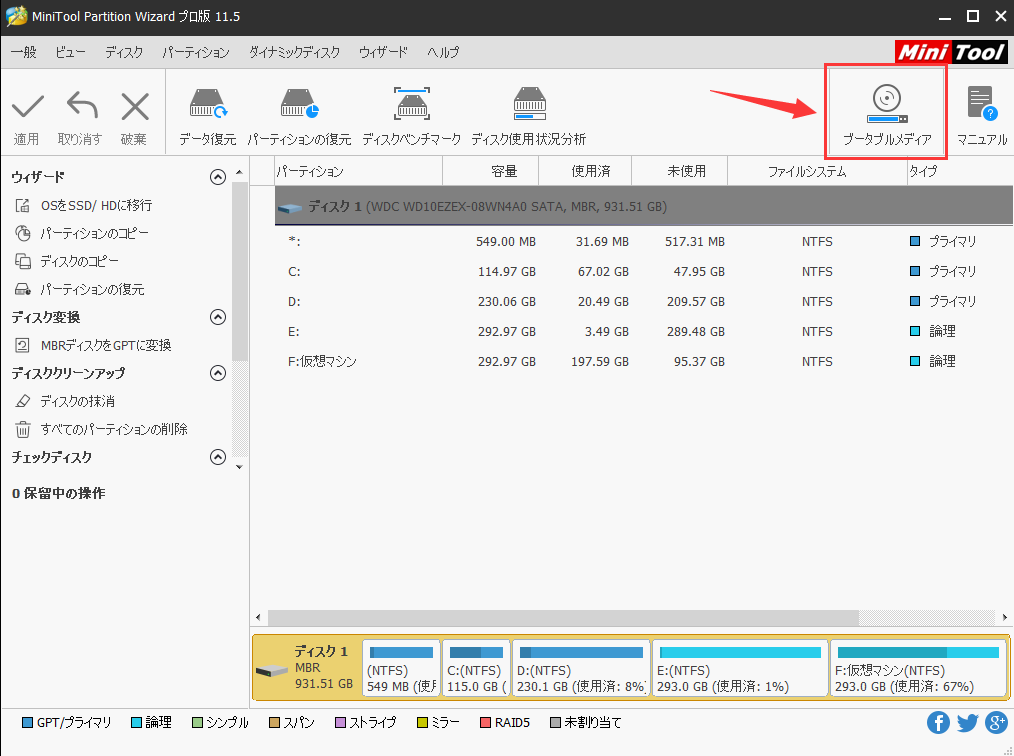
次に、「WinPEベースのメディア」オプションが表示され、それを選択してください。
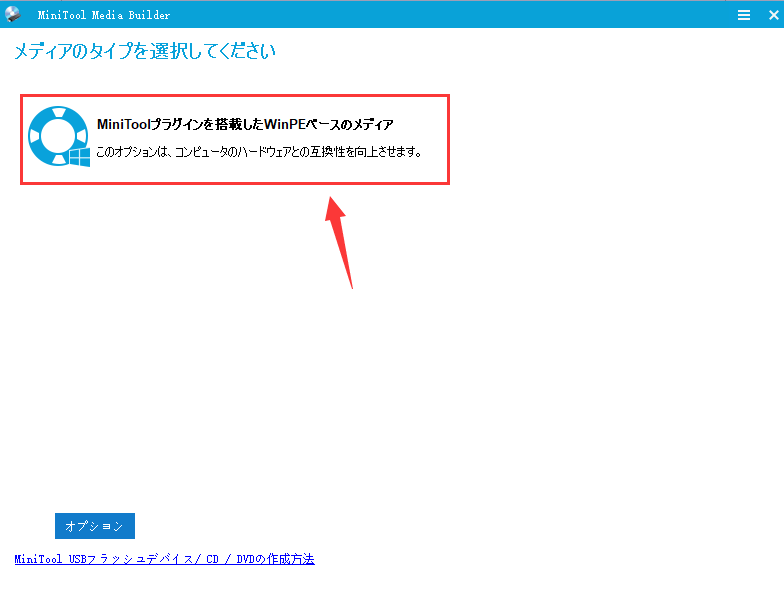
すぐに次のウィンドウに三つのオプションが表示されます。
- ISOファイル:システムの.isoファイルを作成します。
- USBフラッシュドライブ:MiniTool Partition Wizardを含む起動可能なUSBフラッシュドライブを作成します。
- CD / DVDライター:MiniTool Partition Wizardを含む起動可能なCD / DVDディスクを作成します。
具体的な作成方法については、『ブータブルメディアビルダでブータブルCD/DVDディスクとブータブルフラッシュドライブを作成する方法』を参照してください。
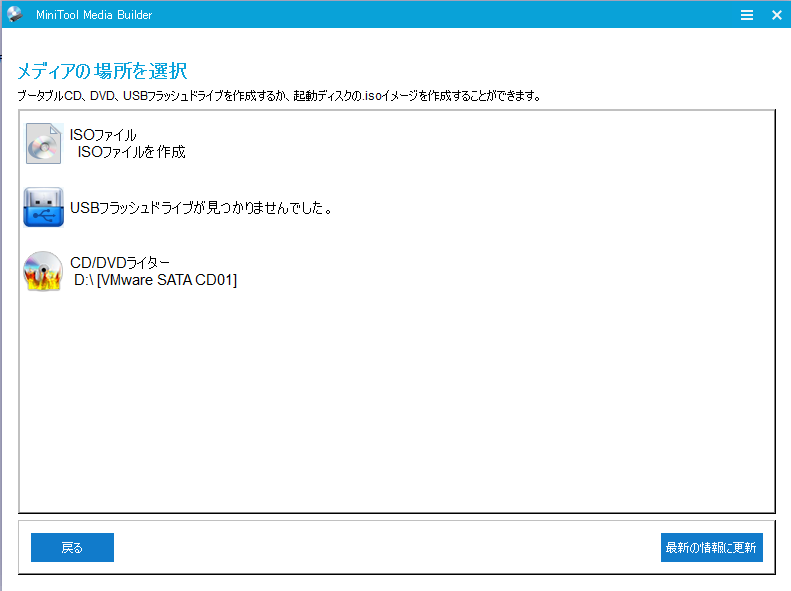
注:USBフやCD/DVDが見つかりませんでしたと表示される場合、USBフやCD/DVDがパソコンとちゃんと接続していることを確認してから、「最新の情報に更新」をクリックしてみてください。
また、ブートディスクの使い方は非常に簡単です。コンピューターをCD-ROMから起動すると設定すると、コンピューターはこの作成したブートディスクから自動的に起動します。詳細については、『作成したMiniToolブータブルCD/DVDディスクまたはUSBフラッシュドライブから起動する方法』を参照してください。
Partition Wizardブートディスクの優れた機能
MiniTool Software Ltd.によって開発されたMiniTool Partition Wizard 起動CD版は、パーティションの作成/削除、パーティションの移動/サイズ変更、パーティションのフォーマット/抹消、パーティションの結合/分割、パーティションのコピー、ファイルシステムの変換、アクティブ/非アクティブ設定、MBRの再構築などの機能を備えています。
また、お使いのWindowsバージョンを問わず、ほとんどのWindows システムに対応できます。例えば、Windows XP、Windows Vista、Windows 7、Windows 8、Windows 10、Windows 2000、さらにはWindows 2003、Windows 2008、Windows 2012など。また、FAT12、FAT16、FAT32、NTFS、Ext2 / 3/4などのパーティション形式をサポートし、GPTディスクとダイナミックディスクも…(*もっと知るには、MiniTool Partition Wizardのエディション比較を参照してください。)
ブートディスクを作成する方法についての説明がこれで終わります。今度はあなたの番です。さあ、MiniTool Partition Wizardでブートディスクを作成してみましょう!
ブートディスクの作成方法|Partition MagicTwitterでシェア
結語
この記事についてご質問がある場合、またはMiniToolソフトウェアについてご不明な点がありましたら、お気軽に[email protected]までご連絡ください。
ほかの提案も歓迎です。
